photoshop在椭圆底部输入文字的教程
时间:2024-05-11 15:12:00作者:极光下载站人气:126
作为一款功能强大的图像处理软件,photoshop软件被广泛应用于图像编辑、图形设计、数字绘画和照片修饰等多个领域中,可以帮助用户简单轻松的处理好图像,因此photoshop软件成为目前最著名的图像处理软件之一,当用户在使用photoshop软件时,在页面上绘制出椭圆后,用户想在椭圆底部输入文字,却发现椭圆旋转以后,文字是倒过来的情况,这时用户应该怎么来调整文字方向呢,其实操作的过程是很简单的,用户直接在工具栏中利用直接选择工具,接着选择椭圆上的文字并调整到底部即可,这时文字就不会出现倒立的情况了,那么接下来就让小编来向大家分享一下photoshop在椭圆底部输入文字的方法教程吧,希望用户能够从中获取到有用的经验。
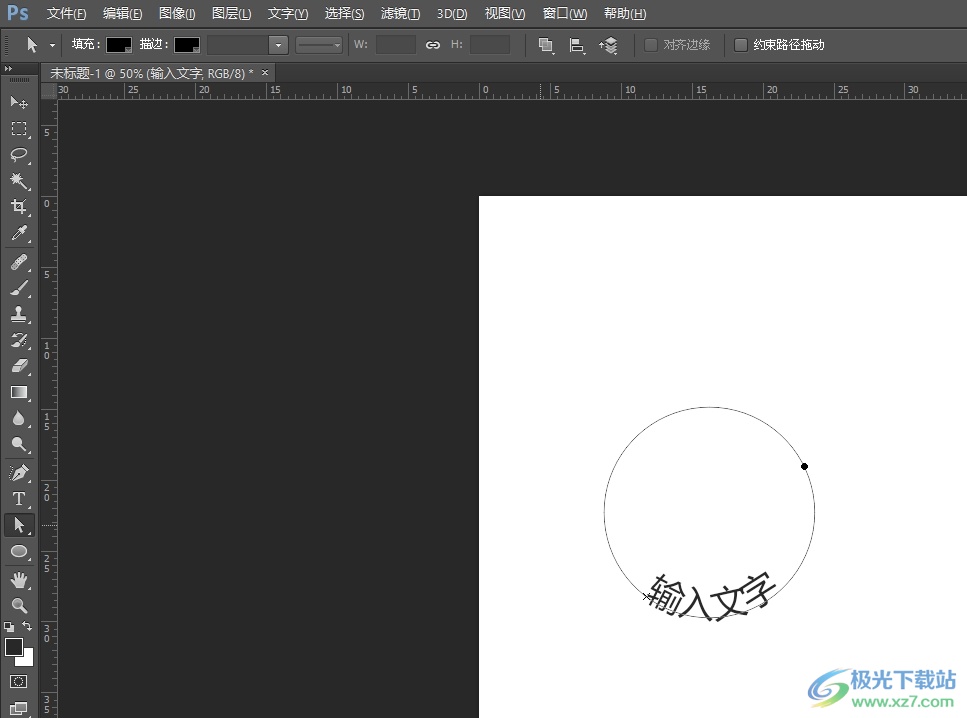
方法步骤
1.用户在电脑上打开photoshop软件,并点击左侧工具栏中的椭圆工具,然后在页面上画出椭圆
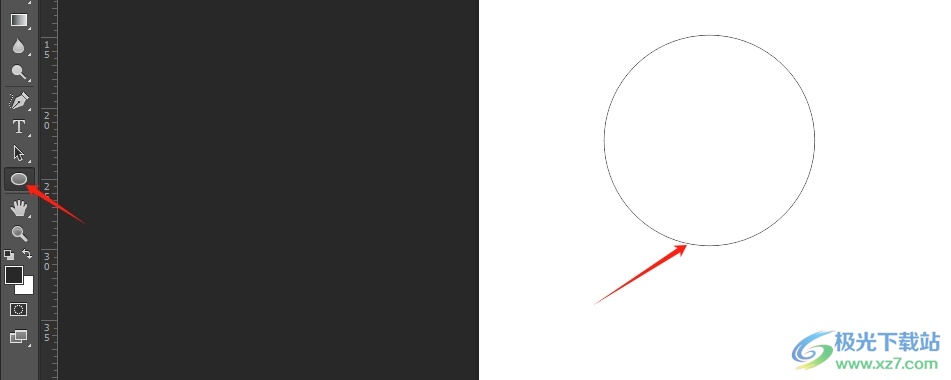
2.接着继续在工具栏中点击文本工具,然后点击椭圆,就可以在椭圆上输入文字了
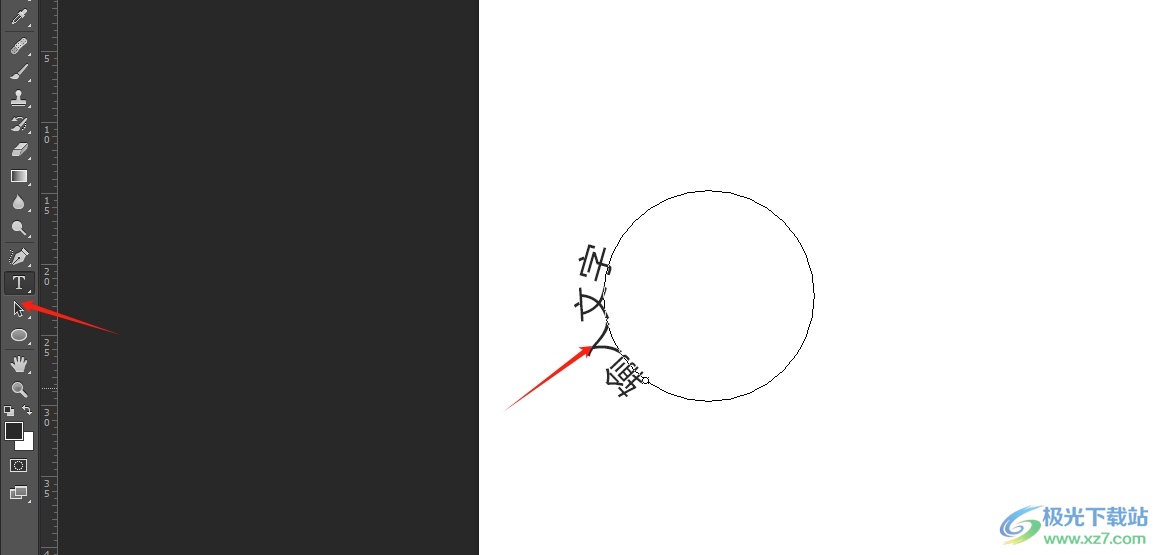
3.这时用户在工具栏中用鼠标右键点击选择工具,在弹出来的选项卡中,用户点击直接选择工具选项

4.然后用户鼠标左键点击并移动文字,就会成功移动文字到椭圆的底部了,效果如图所示
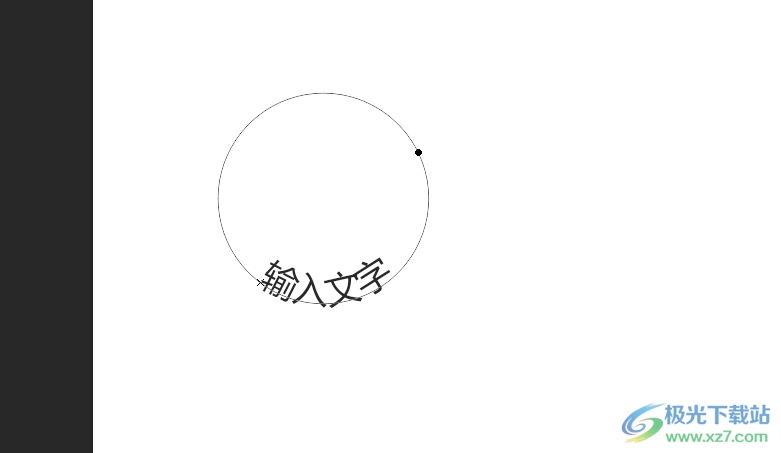
以上就是小编对用户提出问题整理出来的方法步骤,用户从中知道了大致的操作过程为点击椭圆工具-画出椭圆-点击文本工具-输入文字-直接选择工具-调整文字到底部这几步,方法通俗易懂,因此有遇到同样文字的用户就可以跟着小编的教程操作试试看。

大小:209.50 MB版本:32/64位 完整版环境:WinXP, Win7, Win10
- 进入下载
相关推荐
相关下载
热门阅览
- 1百度网盘分享密码暴力破解方法,怎么破解百度网盘加密链接
- 2keyshot6破解安装步骤-keyshot6破解安装教程
- 3apktool手机版使用教程-apktool使用方法
- 4mac版steam怎么设置中文 steam mac版设置中文教程
- 5抖音推荐怎么设置页面?抖音推荐界面重新设置教程
- 6电脑怎么开启VT 如何开启VT的详细教程!
- 7掌上英雄联盟怎么注销账号?掌上英雄联盟怎么退出登录
- 8rar文件怎么打开?如何打开rar格式文件
- 9掌上wegame怎么查别人战绩?掌上wegame怎么看别人英雄联盟战绩
- 10qq邮箱格式怎么写?qq邮箱格式是什么样的以及注册英文邮箱的方法
- 11怎么安装会声会影x7?会声会影x7安装教程
- 12Word文档中轻松实现两行对齐?word文档两行文字怎么对齐?
网友评论